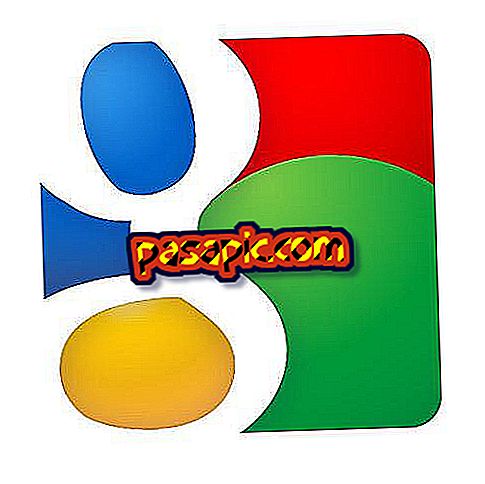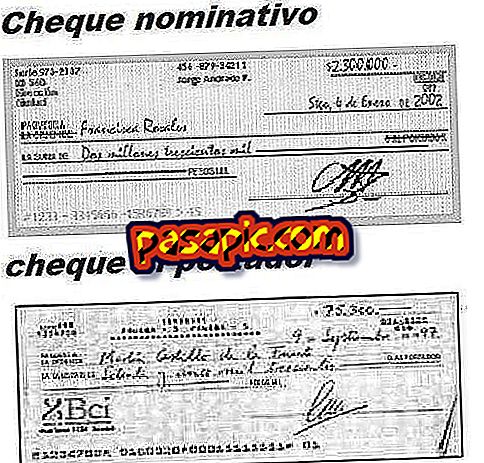Slik bruker du Gmail-post

Gmail er det gratis e- postsystemet levert av Google- firmaet. Den har funksjoner som ligner på andre som Yahoo eller Hotmail og annen innovasjon som Google Kalender, Google Disk eller filtre for å organisere meldinger. Slik at du vet hvordan du skal utvikle seg i denne posttjenesten, fra .com, lærer vi deg hvordan du bruker Gmail-e-post .
Du trenger:- Internett-tilkobling
Tilgang til Gmail-e-posten min
Vi antar at for å få tilgang til Gmail-post har vi opprettet vår konto. Hvis du ikke har den opprettet, må du gjøre det.
Vel, de av oss som allerede har opprettet vår Gmail-konto, legger vi denne adressen i nettleseren vår: accounts.google.com. Deretter setter vi vår e-postadresse, passord og klikk på innlogging.

Les mottatte meldinger
Når vi har logget inn, blir vi henvist til en meny der e-postene vi har mottatt er, hvor vi kan lage egne e-postmeldinger og deretter sende dem, etc. Vi vil starte med styringen av meldingene vi har mottatt. Dette ses i innboksen. I venstre del ser vi en rekke ord justert vertikalt, vi vil fokusere på den delen som er mottatt, og i parentes får vi antall e-postmeldinger vi har mottatt, og som vi ennå ikke har lest. På høyre side får vi hver e-post mottatt og med et emne som tittel.
Problemet er bestemt av utstederen og er vanligvis en liten referanse til innholdet i det du har sendt oss. Vi må bare klikke på e-posten for å lese innholdet . Til venstre for hver e-post ser vi 3 ikoner, dette er en av de mest interessante aspektene av Gmail, ikoner som tjener til å filtrere e-post i henhold til betydningen de har for oss.
Vi vil begynne med å snakke om sin funksjon fra den som er lengst til høyre. Ikonet er som en slags deformert rektangel, når du klikker på det konverterer vi e-posten til kategorien VIKTIG: Følgende ikon er en stjerne og betyr FUNKSJONER. Ikonet til venstre er et torg og tjener til å markere den aktuelle e-posten og bruke en rekke prosedyrer som kommer i topplinjen. Det finnes varierte alternativer som arkivering, sletting, merking som spam, etc.

Send en epost med Gmail
I det forrige trinnet har vi sett hvordan du leser e-postene vi mottar, og hvordan du organiserer dem. Nå ser vi et annet viktig aspekt, hvordan du sender en epost med Gmail . Det er ganske enkelt, fordi det vi leter etter er i samme meny at vi får lese e-postene vi mottar. Vi må bare se på venstre side, hvor vi ser en stor rød boks hvor du setter på REDACTAR . Vi må klikke der for å begynne å skrive meldingen vår.

Skriv e-posten
Når vi klikker på ordlyden, til høyre åpner vi et lite vindu der vi skal begynne å skrive vår e-post. I den øvre delen er det en bar hvor Para . Der vil vi sette adressen til personen som vi skal sende e-posten til. Nedenfor er en annen linje som sier Emne . Det er ikke obligatorisk å sette et emne, det brukes til å gi informasjon til mottakeren om innholdet i e-posten. Under de to boksene er det en stor blank boks, det er skriveområdet. Det er her vi skal skrive e-postinnholdet.
Når vi er ferdige med å skrive, går vi til nederst til venstre og vi ser en blå boks der det står SEND . Vel, du må bare klikke der og vi vil ha sendt vår e-post. I samme høyde som den blå boksen å sende er det en serie ikoner som vil gjøre e-posten mer komplett. For eksempel kan vi legge ved filer, fotografier, format, etc ...

- Det er tilrådelig å knytte en annen e-postkonto i tilfelle en dag vi mister passordet for å kunne hente det gjennom den andre e-postadressen.